Verificar a ortografia antes de enviar uma mensagem
Nas versões para área de trabalho do Outlook, você pode verificar a ortografia nas mensagens de email a qualquer momento; basta clicar em Revisão > Ortografia e Gramática.
Para manter o comando Ortografia e Gramática sempre ao alcance, você pode adicioná-lo à Barra de Ferramentas de Acesso Rápido
Caso prefira não verificar a ortografia manualmente em cada mensagem (ou se está preocupado porque pode esquecer de verificar), você pode configurar o Outlook para fazer isso por você sempre.
-
Clique em Arquivo > Opções > Email.
-
Em Redigir mensagens, marque a opção Sempre verificar ortografia antes de enviar.
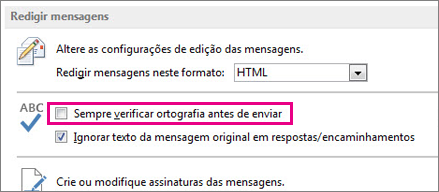
Agora, ao clicar em Enviar, o Outlook verifica automaticamente a ortografia. Se não houver erros, a mensagem será enviada imediatamente. Se você mudar de ideia e quiser editar a mensagem um pouco mais, clique em Cancelar para interromper a verificação ortográfica e, em seguida, clique em Não.
Procurando instruções de verificação ortográfica paraMicrosoft 365 Outlook - Outlook na Web ou Outlook.com? Consulte Verificar ortografia, gramática e clareza em Outlook.com e Outlook na Web.










